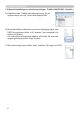Operation Manual
16
3. Webbkontroll
3. Webbkontroll
Du kan ändra inställningarna på eller styra projektorn via ett nätverk med en
webbläsare från en Dator som är ansluten till samma nätverk.
• Internet Explorer
®
6.0 eller senare krävs.
• Om JavaScript
®
är avaktiverat i din webbläsarkonguration måste du aktivera
det för att kunna använda webbsidorna för projektorn. Information om hur du
aktiverar JavaScript
®
nns i hjälplerna för din webbläsare.
• Vi rekommenderar att du installerar alla uppdateringar för webbläsaren.
•
Om man för över data via trådlöst och trådbundet LAN samtidigt kan det hända
att projektorn inte kan behandla datan korrekt.
NOTERA
Nedan följer information om hur du kongurerar eller styr projektorn via en
webbläsare.
Se till att din dator och projektorn är anslutna via nätverket och starta sedan
webbläsaren.
Ange projektorns IP-adress i webbläsarens ruta för webbadress enligt exemplet
nedan och tryck sedan på Enter eller knappen
“ ”.
Exempel: Om IP-adressen för projektorn är inställd på 192.168.1.10 :
Ange “http://192.168.1.10/” i adressfältet i webbläsaren och tryck på
tangenten Enter eller klicka på knappen “
”.
Om man angett en korrekt URL och
projektorn och datorn är korrekt anslutna
till samma nätverk öppnas fönstret med
alternativ enligt vad som visas till höger.
Man kan välja att använda Webbkontroll
för projektor eller Crestron e-Control
®
som verktyg för styrning av projektorn.
Klicka på en av dem.
Se 3.1 Webbkontroll för projektor
(
17) eller 3.2 Crestron e-Control
®
för
mer detaljer (
42).
• Försök inte styra projektorn via projektorns meny eller fjärrkontroll
och webbkontrollen samtidigt. Det kan leda till att projektorn inte fungerar som
den ska.
• Om Crestron e-Control i Nätverksinställningar (
21) ställts in till Inaktiv
visas inte fönstret med alternativ; däremot visas inloggningsfönster för
Webbkontroll för projektor.
• Crestron e-Control
®
skapas med hjälp av Flash
®
. Man måste installera Adobe
®
Flash
®
Player på datorn för att kunna använda Crestron e-Control
®
.
NOTERA